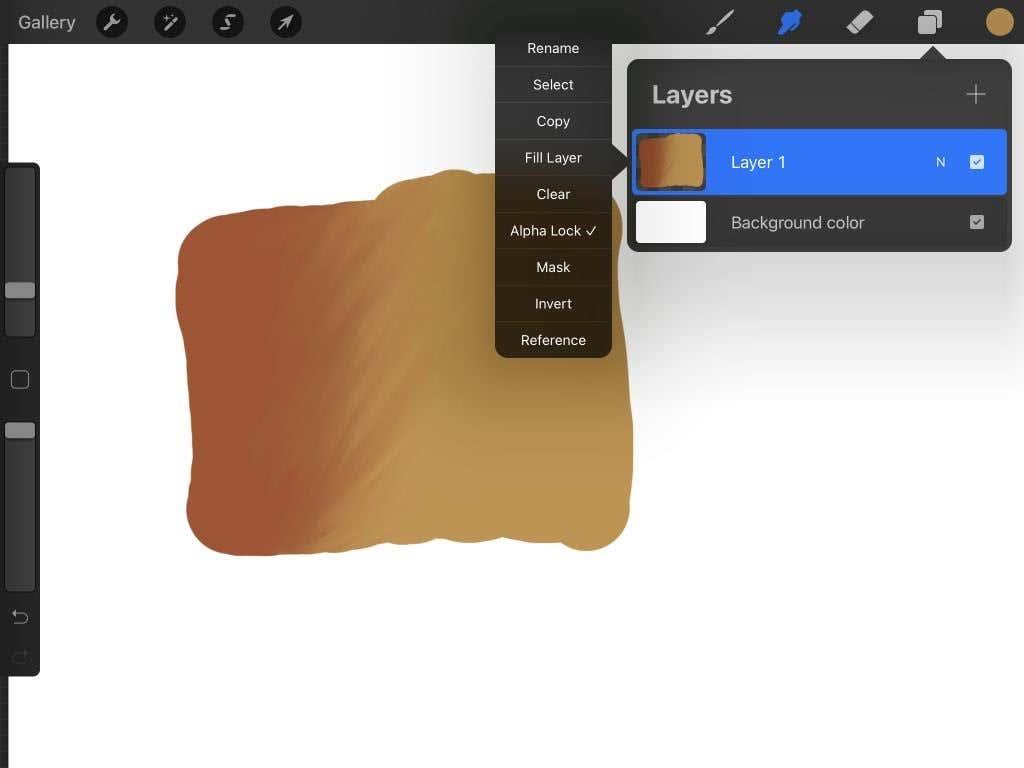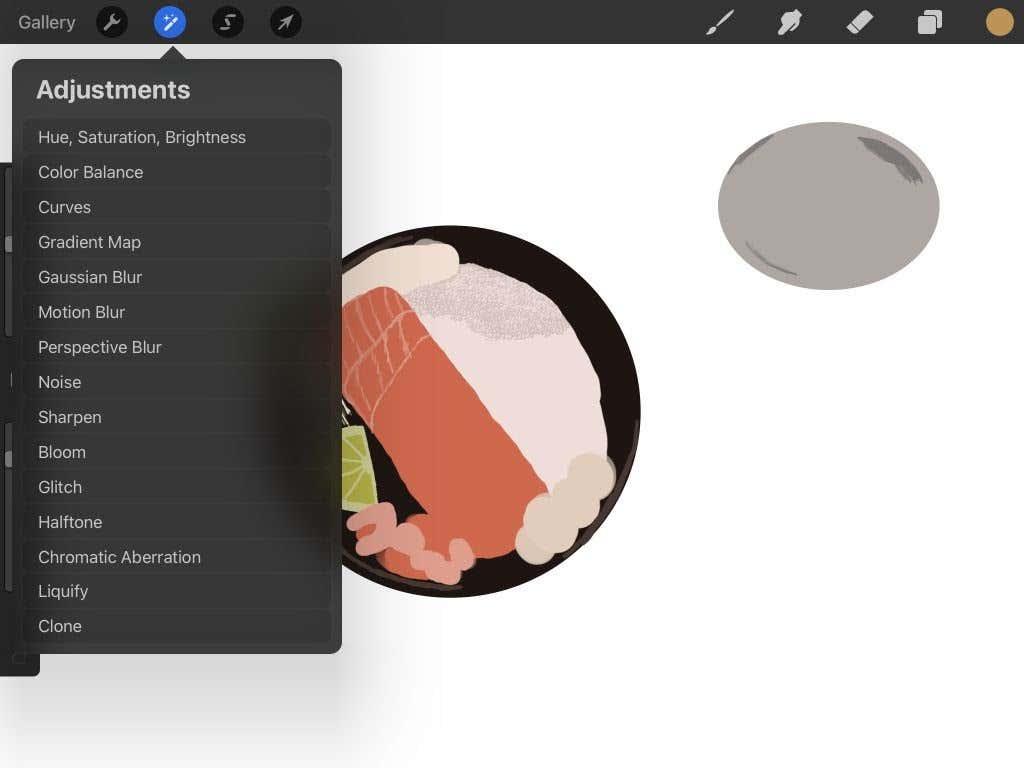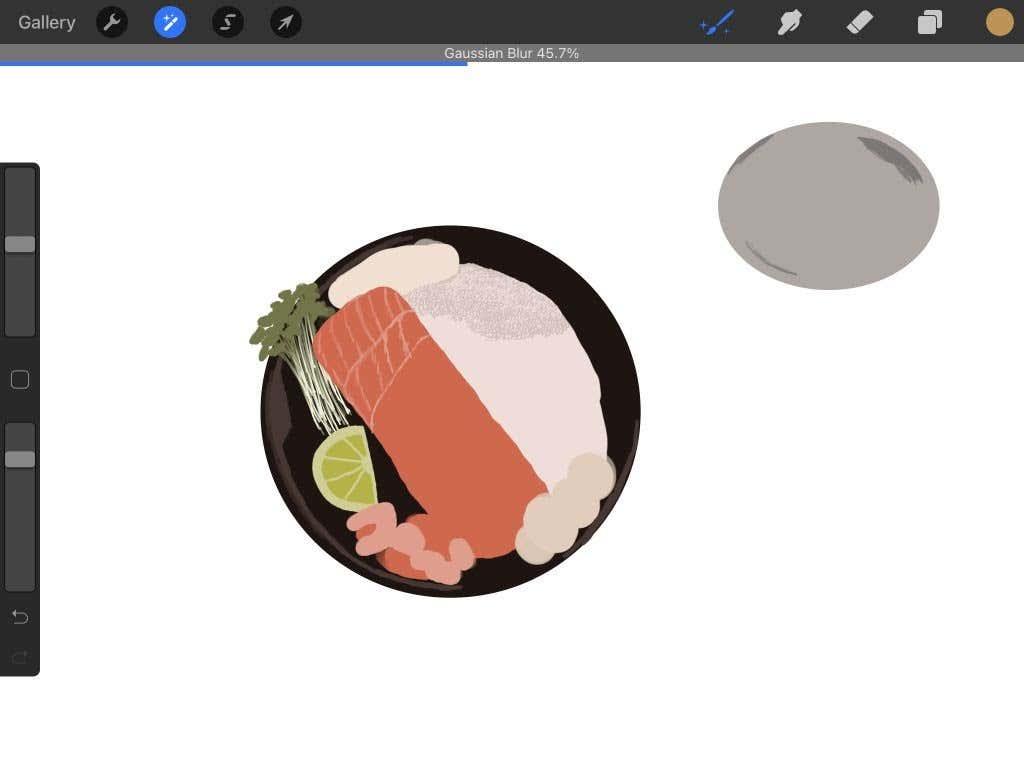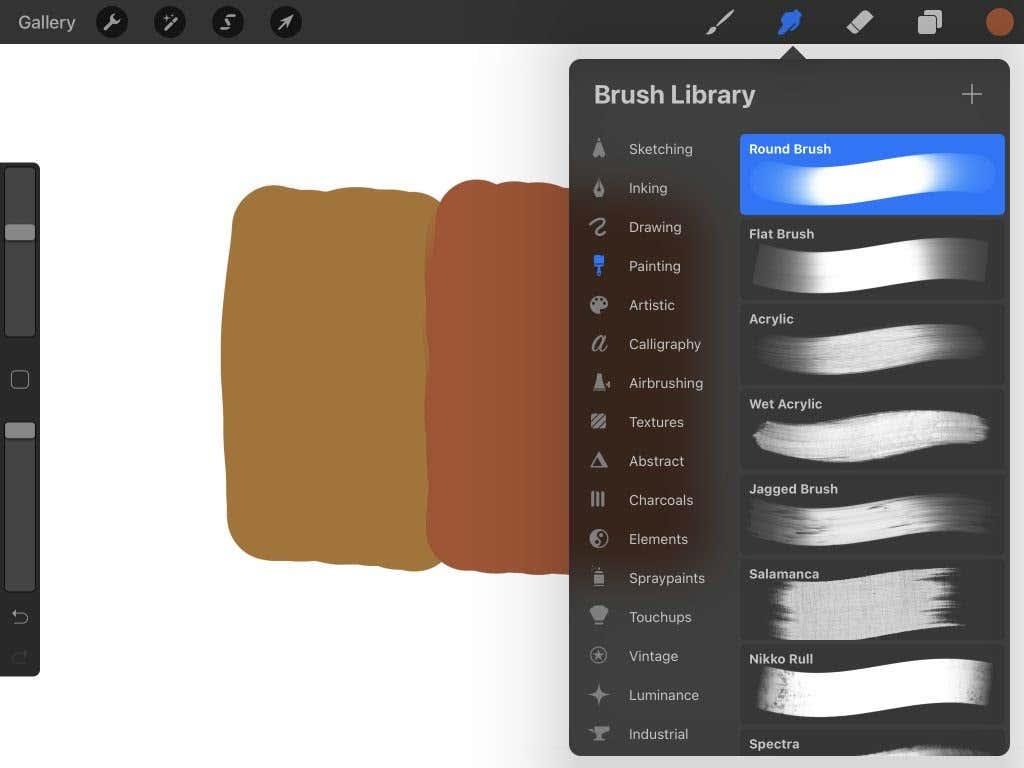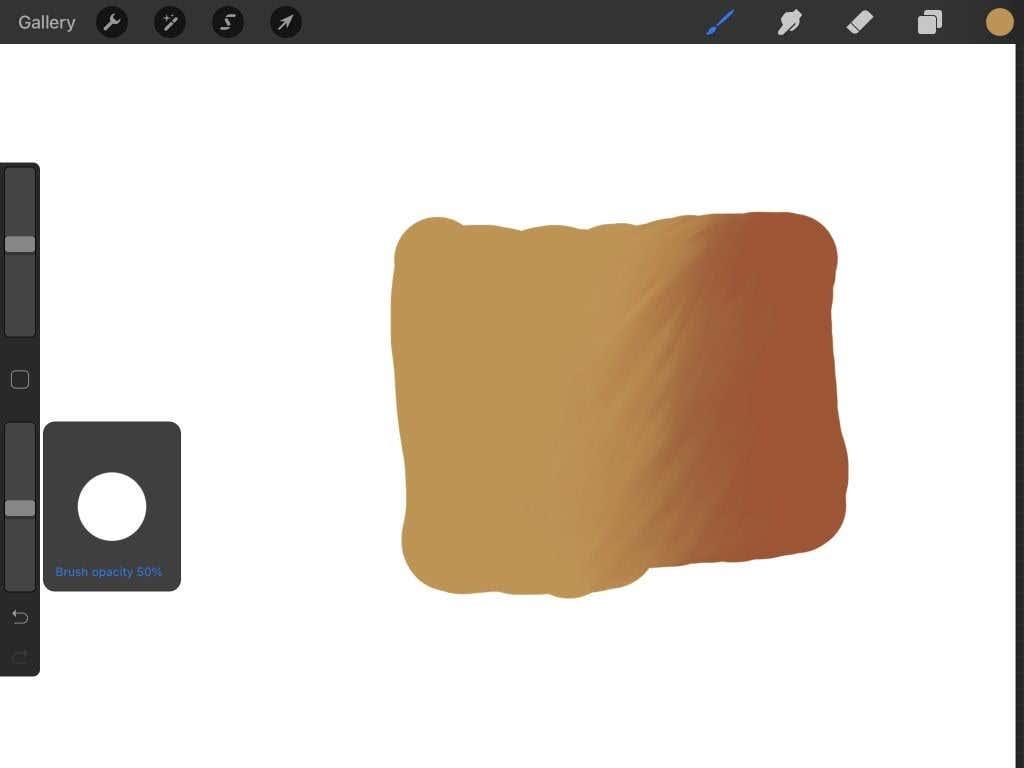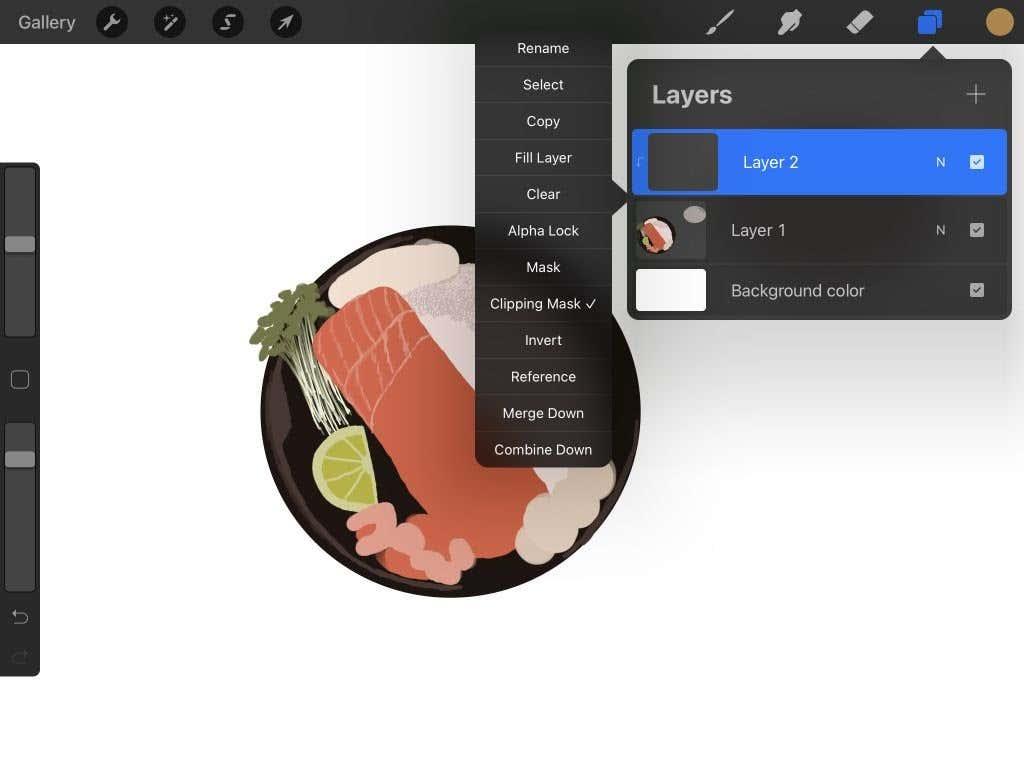Procreate je výkonná a populárna aplikácia pre umeleckú tvorbu . V aplikácii je k dispozícii množstvo nástrojov, ktoré vám pomôžu kresliť alebo maľovať, čo si len vaša predstavivosť želá. Predtým, ako budete môcť tieto nástroje naplno využiť, musíte pochopiť, ako fungujú, aby vám pomohli dosiahnuť požadované účinky.
Miešanie je niečo, čo možno budete chcieť robiť v umeleckých dielach často, takže v Procreate existuje niekoľko spôsobov, ako dosiahnuť tento efekt. Môžete teda experimentovať s niektorými rôznymi metódami na vytvorenie efektu miešania, ktorý sa vám naozaj páči.

Postupujte podľa nižšie uvedeného sprievodcu, aby ste získali zmes, ktorú chcete, a aby vyzerala skvele vo vašich projektoch Procreate.
Miešanie s nástrojom Smudge Tool
Najjednoduchší spôsob, ako vytvoriť efekt prelínania v Procreate, je použiť nástroj rozmazanie. Na tento nástroj môžete prepnúť klepnutím na ikonu ruky v pravom hornom rohu. Alebo môžete klepnutím a podržaním rozmazať pomocou aktuálne používaného štetca.
Bez ohľadu na to, ako sa rozhodnete použiť nástroj na rozmazanie, zmiešanie s ním bude rovnaké. Ak ho však použijete s vašou súčasnou kefou, môže byť zmes hladšia a vyzerať lepšie. Ak chcete nástroj rozmazania používať efektívne, postupujte podľa týchto krokov:
- Nakreslite to, čo chcete zmiešať v jednej vrstve a zapnite Alpha lock , alebo použite orezovú masku na viac ako jednu vrstvu. To vám zabráni prelínať sa mimo vašej kresby, takže môžete byť oveľa presnejší.
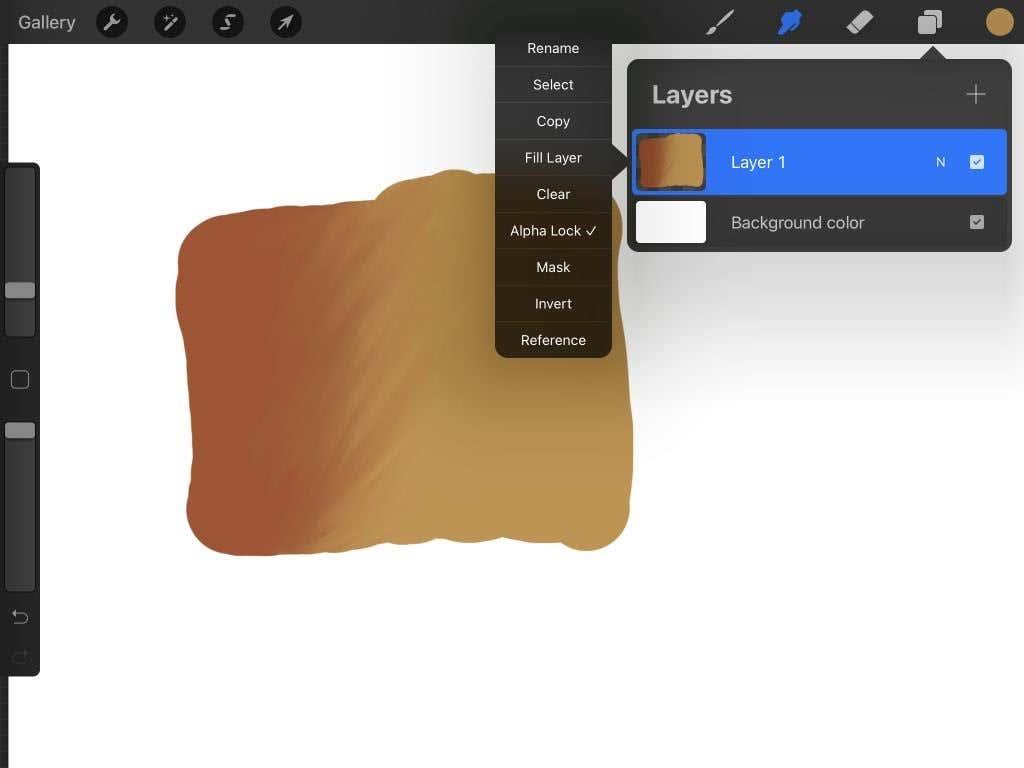
- Vyberte nástroj Rozmazanie a začnite splývať vo svojej kresbe. Začnite od farby tieňa a zmiešajte, ak používate zmes na tiene. Ak chcete rovnomerné prelínanie, začnite od stredu dvoch farieb a pohybujte sa zľava doprava kratšími ťahmi.
Pri miešaní farieb pamätajte, že konečný produkt bude vyzerať krajšie, ak zmiešate analogické farby. Sú to farby, ktoré sedia vedľa seba na farebnom koliesku namiesto doplnkových farieb, ktoré sú protikladmi.
Miešanie s Gaussovým rozostrením
Ďalšou možnosťou prelínania je nástroj Gaussovské rozostrenie. Pomocou tohto nástroja si môžete vybrať rozmazanie celej vrstvy alebo len miesta, kde kreslíte ceruzkou, čo je užitočné v rôznych situáciách.
- V ľavom hornom rohu obrazovky klepnite na ikonu čarovného prútika a otvorte okno Úpravy .
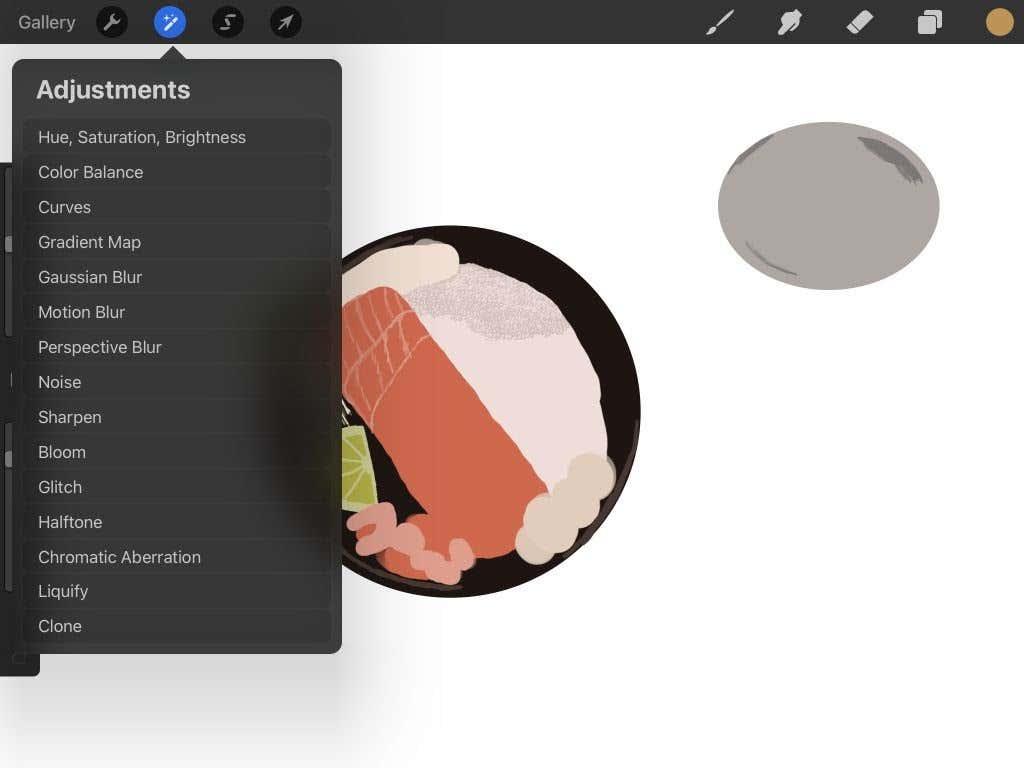
- V časti Gaussovské rozostrenie vyberte položku Vrstva , ak chcete rozmazať celú vrstvu, alebo položku Ceruzka , ak chcete miesto kreslenia premiešať.

- Ak vyberiete Vrstva, vyberiete vrstvu, ktorá sa prelína. Potom pomocou ceruzky nakreslite oblasť, ktorú chcete spojiť.
- Ak chcete, aby bolo rozmazanie viac alebo menej viditeľné, môžete to zmeniť potiahnutím prstom po obrazovke nahor alebo nadol. Prechod nahor zvýši percento viditeľnosti rozmazania a naopak.
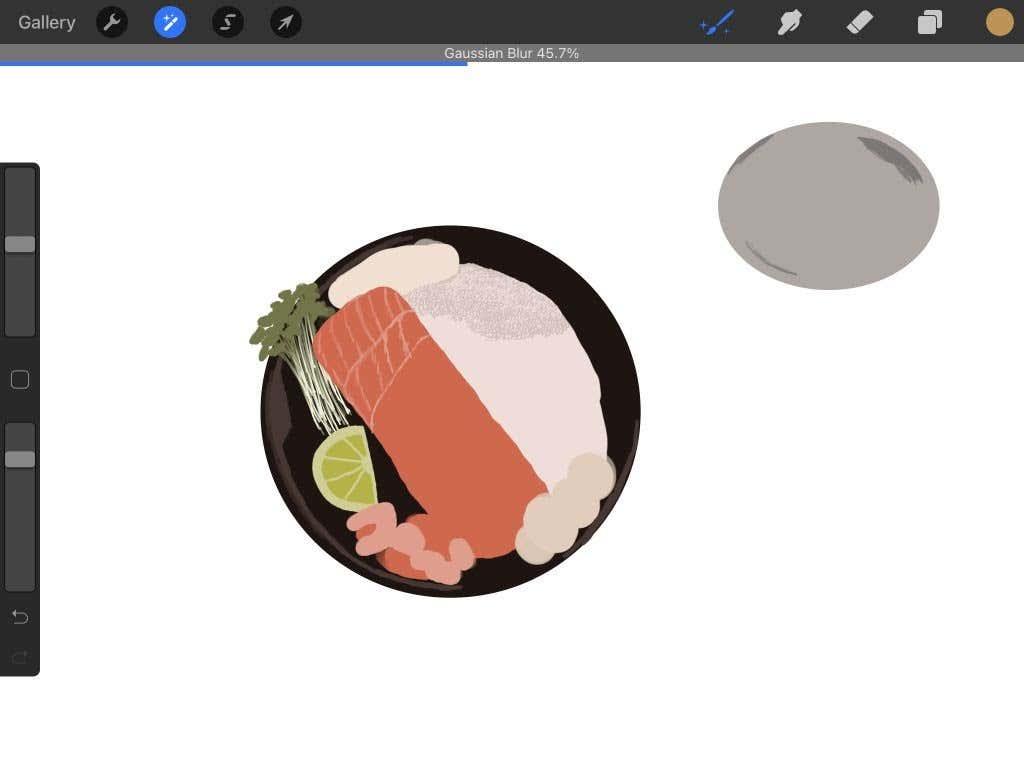
Gaussovské rozostrenie môže poskytnúť jednoduchú zmes a zmena intenzity jednoduchým potiahnutím môže byť užitočná.
Miešanie so štetcami
Možno chcete ešte väčšiu kontrolu nad tým, ako vaša zmes vyzerá. Vedeli ste, že skutočne môžete dosiahnuť skvelú kontrolovanú zmes len pomocou štetcov? Táto metóda je zrelá na experimentovanie, takže ju vyskúšajte nabudúce, keď budete musieť mixovať.
- Vyberte štetec, s ktorým chcete miešať.
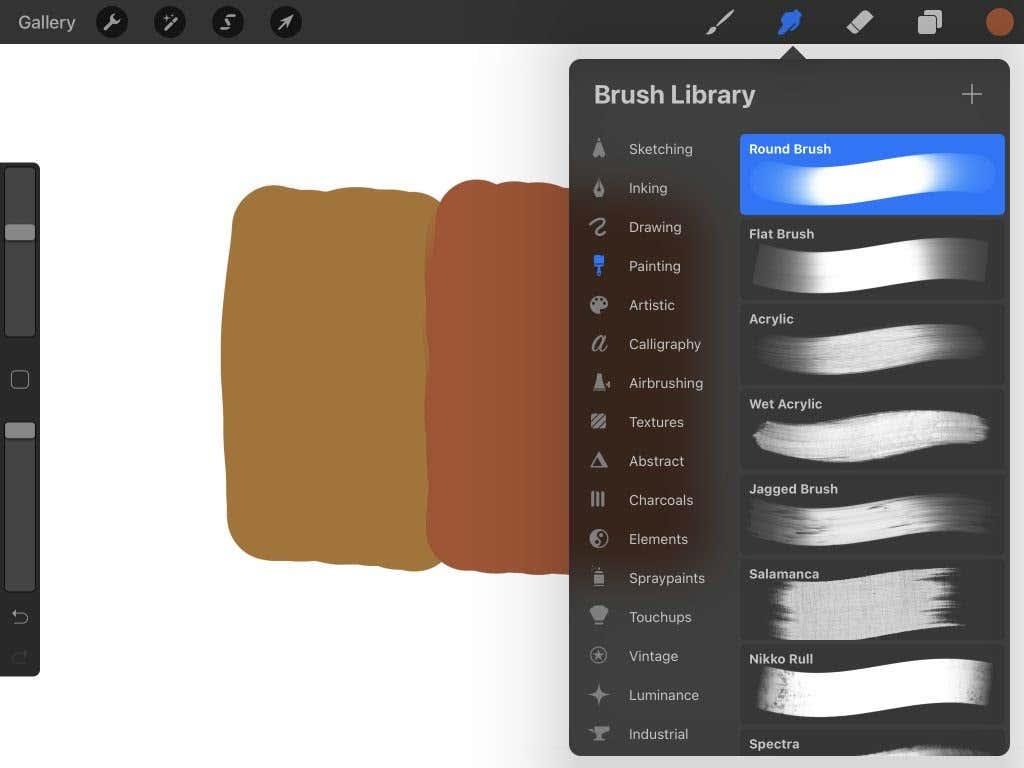
- Nastavte spodný posúvač Opacity na ľavej lište s posúvačmi na nízku hodnotu.
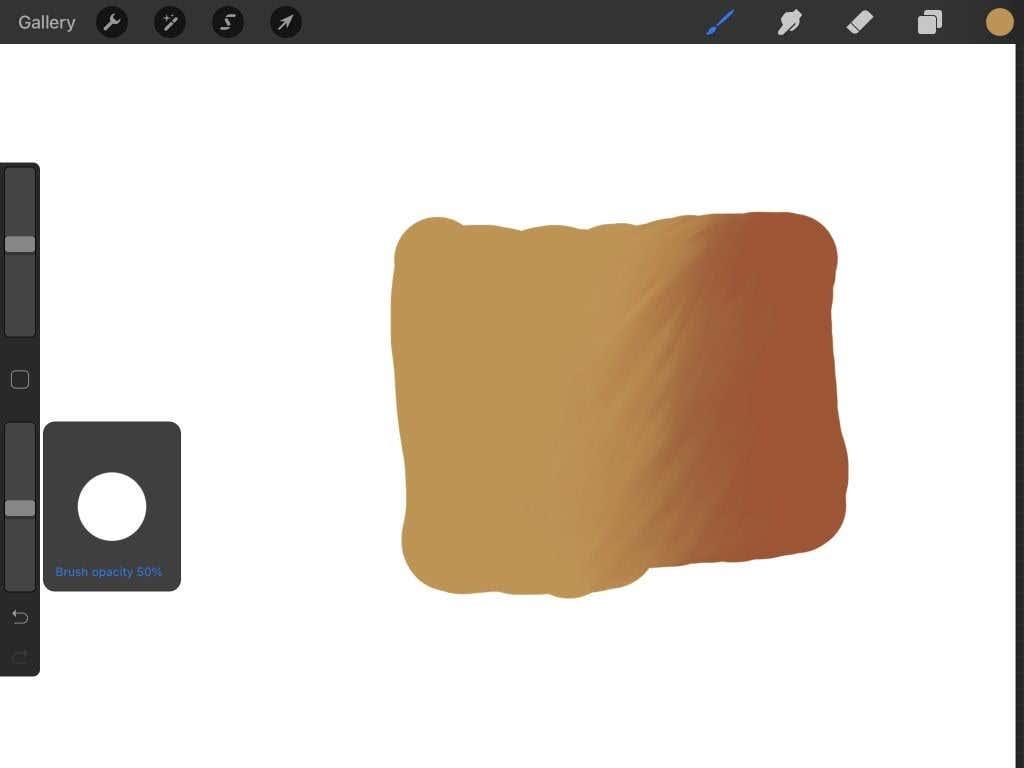
- Vyberte farbu, ktorú chcete použiť ako zmiešavaciu farbu, a zľahka kreslite z tejto farby v smere, v ktorom chcete premiešať.
Použitie štetcov na miešanie ponecháva menej priestoru na chyby a tiež vám umožňuje, aby zmes vyzerala presne tak, ako chcete. Môžete tiež zmeniť nastavenia štetca pre rôzne efekty.
Tipy na miešanie v Procreate
Ak chcete z miešania vyťažiť maximum a znížiť počet urobených chýb, skúste postupovať podľa niektorých tipov nižšie. Neváhajte a vyberte si, čo najlepšie vyhovuje vám a vášmu projektu.
Použitie tlaku
Keď na kreslenie používate ceruzku Apple , čím viac stlačíte, tým väčší tlak sa bude vyvíjať pri ťahoch štetcom. To platí aj pri miešaní. Skúste teda použiť ľahšie ťahy a vypracujte zmes, kým nedosiahnete požadovaný efekt.
Použite orezávaciu masku
Orezávacie masky sú skvelým spôsobom, ako zachovať pôvodnú kresbu nedotknutú počas miešania. Prejdite na kartu Vrstvy a pridajte vrstvu nad vrstvu, ktorú chcete zmiešať. Zatiaľ čo túto vrchnú vrstvu ponecháte vybranú, pokračujte v miešaní.
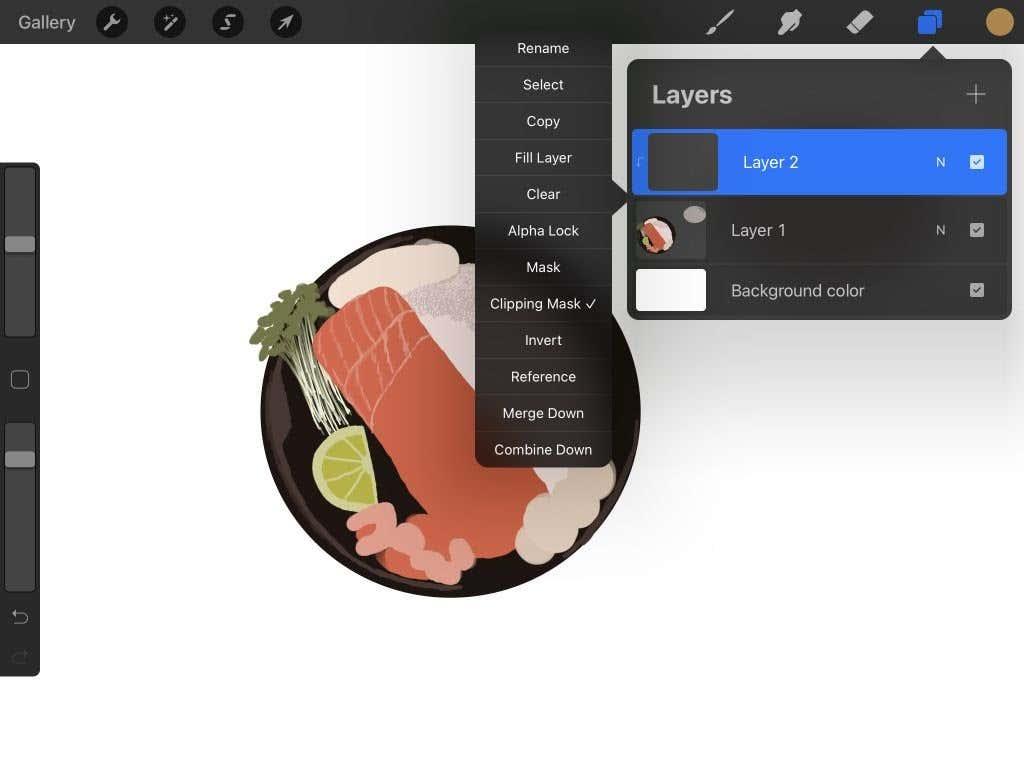
Orezová maska ovplyvňuje iba vrstvu pod ňou a umožňuje vám v nej vykonávať zmeny bez toho, aby ste zmenili pôvodný výkres. Je to skvelý spôsob, ako ľahšie zvládnuť chyby pri miešaní.
Typy štetcov
Pri použití nástroja na rozmazanie alebo miešania štetcom typ štetca, ktorý používate, zmení textúru vašej zmesi. Pred zmiešaním si prezrite možnosti štetca, aby ste zistili, ako chcete, aby vaša zmes vyzerala. Napríklad pre jemnejšie odtiene podobné tieňom vyskúšajte niektoré zo štetcov v sekcii Airbrushing.
Prípadne môžete vždy vytvoriť alebo pridať vlastné štetce v Procreate, ak nemôžete nájsť presne to, čo hľadáte.
Veľkosť kefy
Ak chcete získať dobre vyzerajúce zmesi, budete chcieť meniť veľkosť štetca v súlade s tým, čo miešate. Napríklad na väčšie plochy, kde chcete hladkú zmes, by bol ideálny väčší štetec.
Použitie menšej veľkosti štetca je najvhodnejšie pre okraje vášho umenia alebo pre detailnejšie prelínanie. Veľkosť štetca môžete jednoducho zmeniť tak, že prejdete na najvyšší posúvač na ľavom bočnom paneli a posuniete ho nahor alebo nadol.
Miešanie na Procreate
Miešanie je dôležitá technika pre každého umelca, aby sa naučil pozdvihnúť svoju prácu. Dá sa použiť na mnoho rôznych efektov vrátane tieňov, prechodov a textúr. Experimentujte s vyššie uvedenými metódami vo svojich vlastných kúskoch, aby ste zistili, čo pre vás skutočne funguje.
Ak hľadáte ďalšie umelecké aplikácie pre iPad, pozrite si náš článok o najlepších aplikáciách pre umelcov .